
华为畅享9手机分屏怎么设置 华为畅享9 plus分屏教程
发布时间:2024-01-20 09:26:45 来源:丰图软件园
华为畅享9系列手机提供了强大的分屏功能,让用户可以同时使用两个应用程序,提升工作和娱乐的效率,无论是华为畅享9还是畅享9 Plus,分屏设置都非常简单。只需在手机设置中打开分屏功能,然后选择需要同时运行的两个应用程序即可。这一功能的应用场景广泛,例如在浏览网页的同时查看聊天信息,或者在观看视频的同时做笔记。华为畅享9系列的分屏功能为用户带来了更多便利,让手机使用变得更加灵活多样。无论是工作还是娱乐,分屏功能都能够满足用户的多任务需求,让手机使用体验更上一层楼。
华为畅享9 plus分屏教程
步骤如下:
1.首先我们需要找到手机里面的设置软件,找到之后我们就需要打开设置。找到之后,我们就需要往下滑,找到辅助功能这一个选项,找到这一个选项之后我们就需要打开辅助功能这个选项。

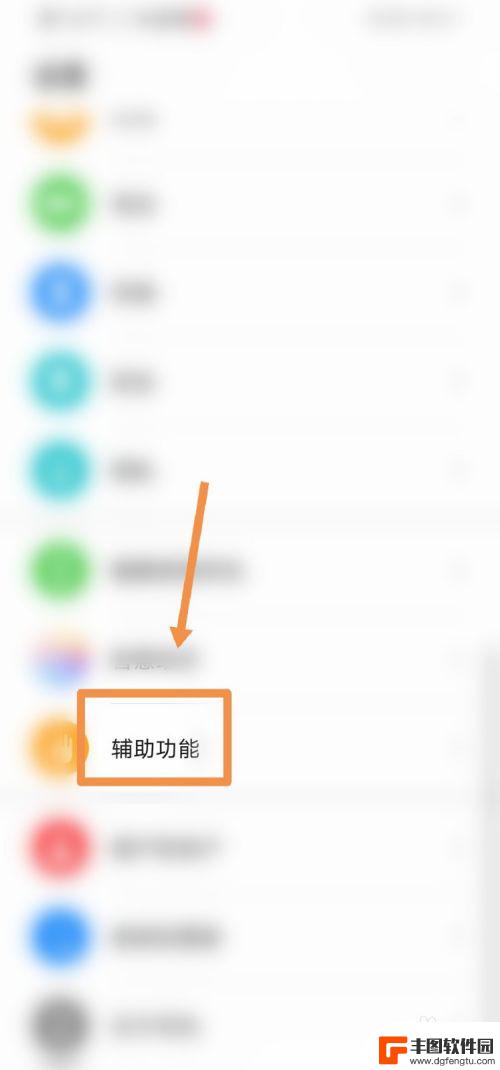
2.当我们找到辅助功能这个选项之后,我们需要找到系统导航方式这个选项,我们把它打开,找到屏幕内三键导航,然后我们点击选择使用这个功能。
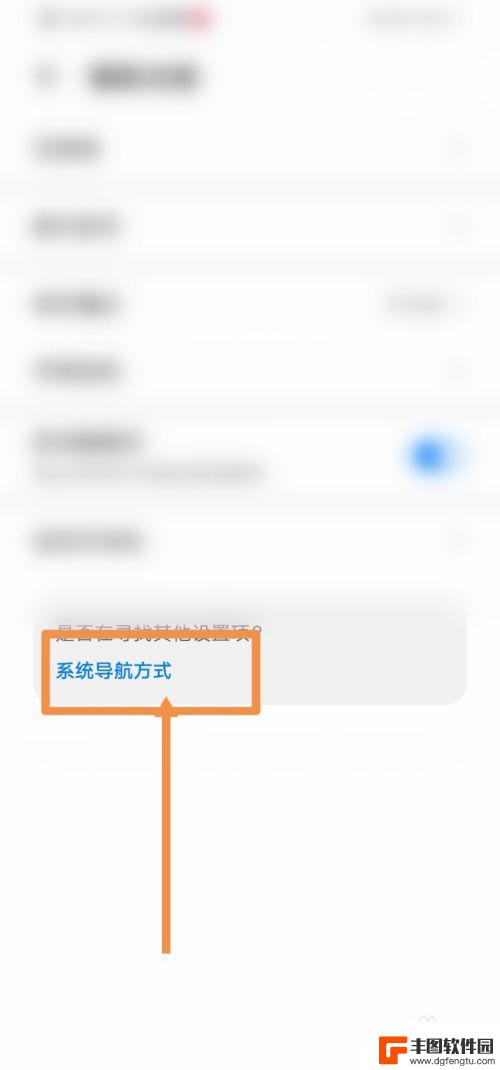
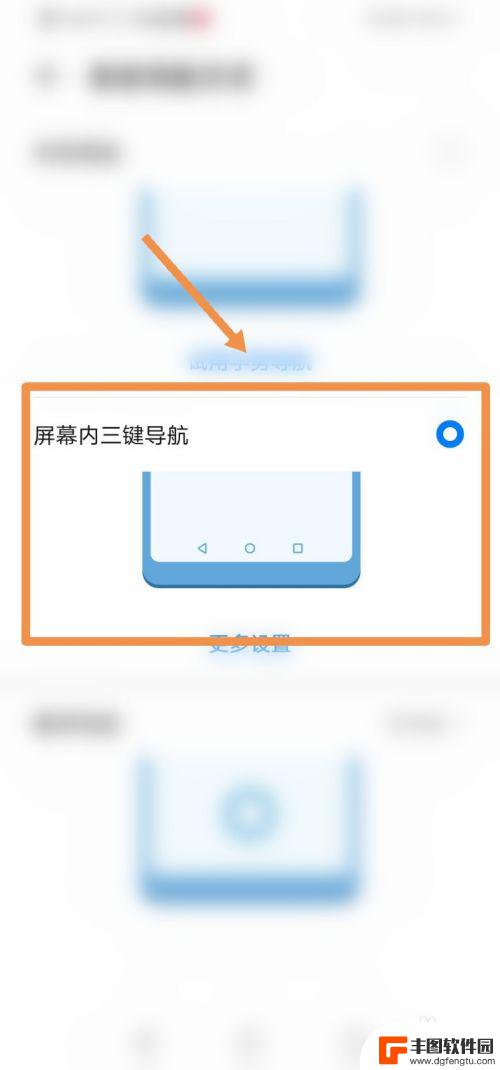
3.现在三键导航设置已经设置完成了,我们就需要退出到主界面。在主界面中选择自己想要分屏的软件,然后我们把它打开,跟着小编一起来学习是不是很简单呢!
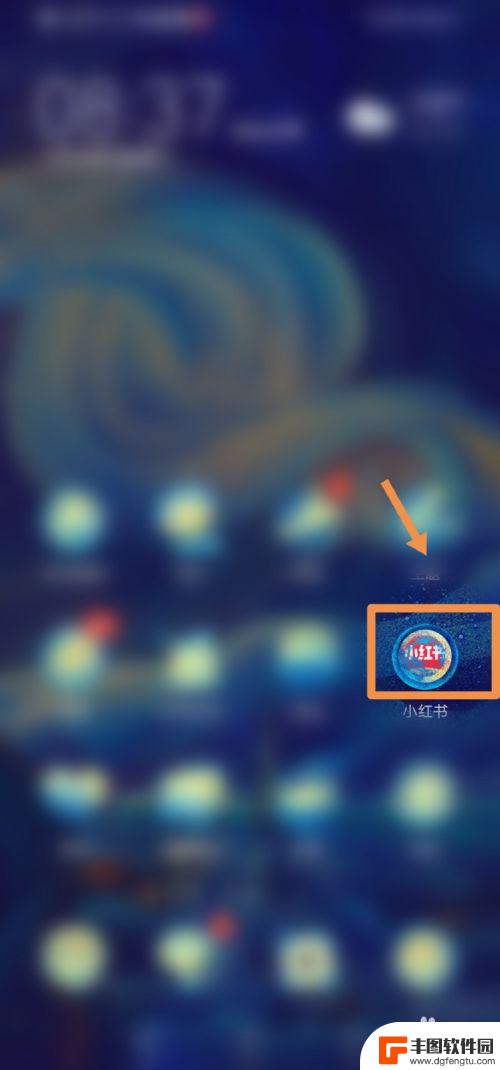
4.当我们把前几个步骤全都完成之后,跟着小编一起来做最后一个步骤。最后一个步骤也非常的简单,我们只需要找到屏幕右下方的一个小方块按钮,我们长按这个小按钮就可以实现分屏了。
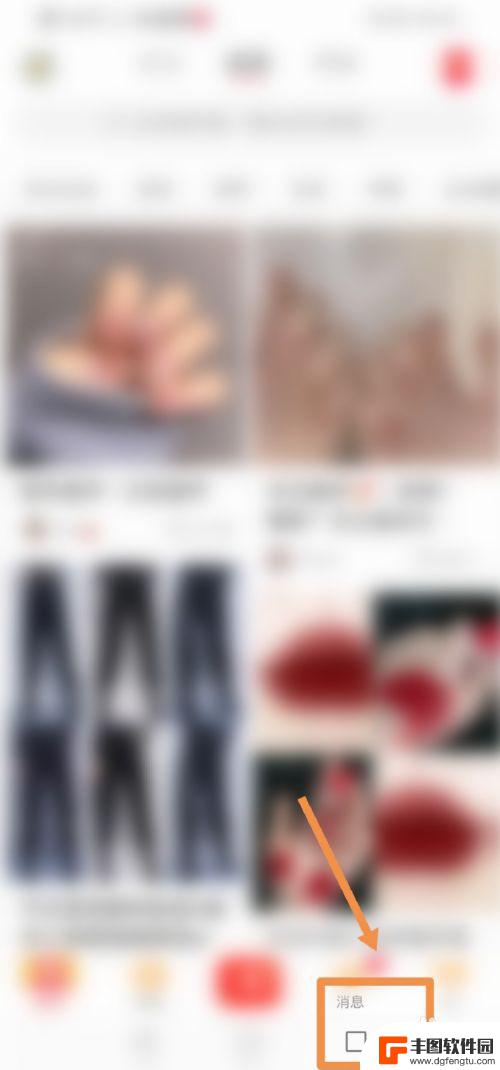
以上是华为畅享9手机分屏设置的全部内容,如果还有不清楚的用户可以参考小编的步骤进行操作,希望对大家有所帮助。
热门游戏
- 相关教程
- 小编精选
-
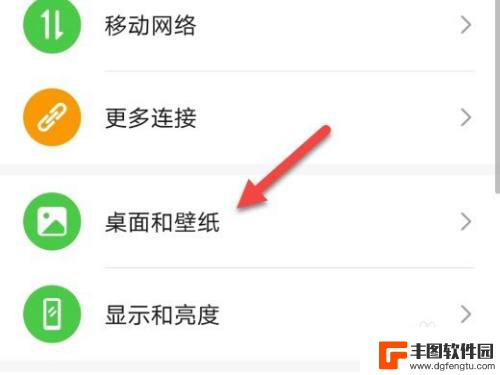
华为畅享手机灭屏显示时间 华为手机如何设置灭屏后显示时间
华为畅享手机灭屏显示时间,华为畅享手机是近年来备受消费者青睐的一款智能手机,其强大的性能和优质的用户体验让人们无法抗拒,对于很多用户来说,华为手机的屏幕显示时间过长可能会耗费大...
2023-11-28
-
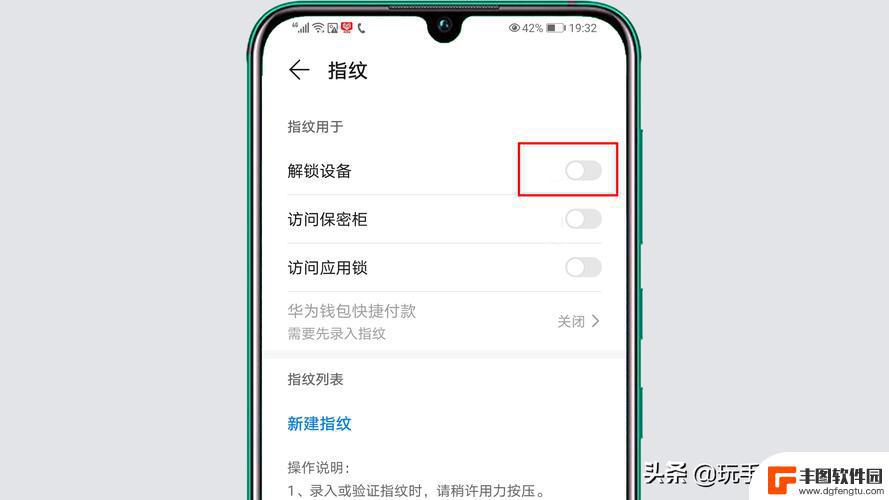
华为畅享手机怎么设置指纹解锁 华为畅享20se指纹解锁设置教程
随着科技的不断发展,手机的安全性也越来越受到重视,其中指纹解锁成为现代手机中最为普遍的解锁方式之一。华为畅享20se作为一款备受欢迎的中高端手机,其指纹解锁功能自然也备受关注。...
2024-01-25
-
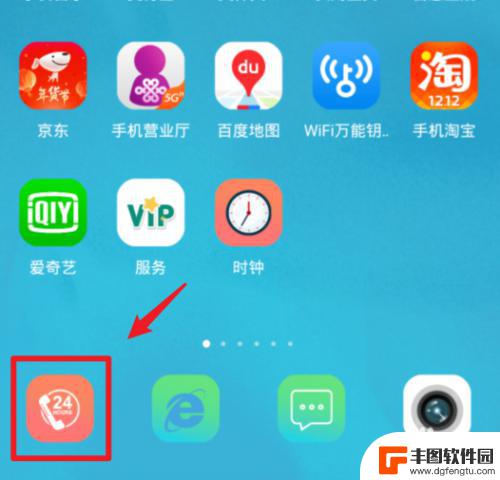
手机畅通怎么设置 华为手机畅连通话使用注意事项
在这个信息高速发展的时代,手机已经成为我们日常生活中不可或缺的一部分,而华为手机作为市场上备受瞩目的品牌之一,其畅连通话使用功能更是备受用户青睐。在享受畅连通话的便捷和流畅之前...
2024-02-20
-

华为畅享6s手机电池怎么拆 华为手机电池更换指南
华为畅享6s手机作为一款备受消费者喜爱的手机,其电池的维护与更换显得尤为重要,在日常使用中由于不可避免的充放电过程,电池寿命会逐渐减少,这时候就需要考虑更换电池了。对于华为畅享...
2024-07-26
-
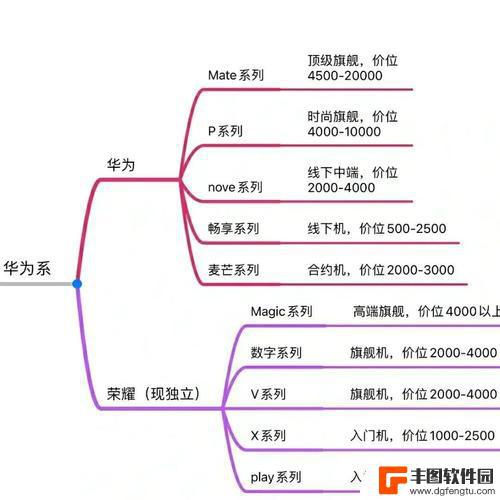
华为的手机怎么分类的 华为手机畅享系列和荣耀系列有什么区别
华为的手机怎么分类的,华为作为一家全球知名的科技巨头,其旗下的手机产品备受消费者青睐,其中,华为手机畅享系列和荣耀系列成为了手机市场上的两大热门选择。很多消费者对这两个系列之间...
2023-10-13
-
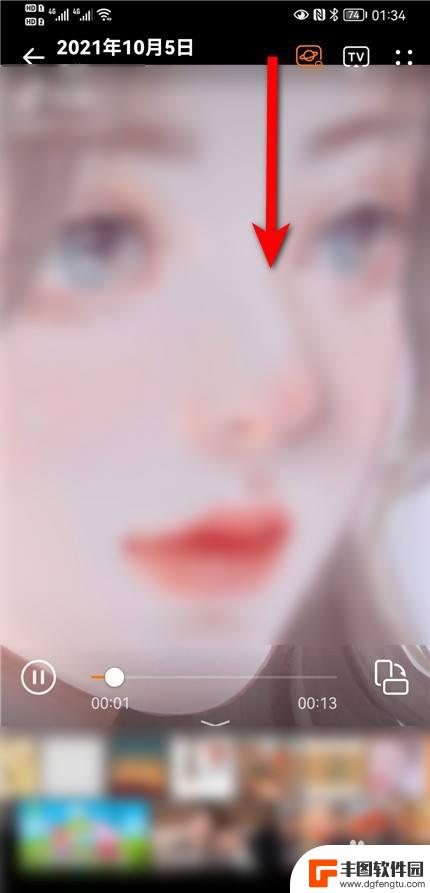
华为手机怎么录像自己屏幕 华为手机如何录制屏幕教程
华为手机怎么录像自己屏幕,在现代社交媒体和互联网的时代,录制屏幕成为了许多人分享技巧、教程以及游戏操作的常用方法,而在华为手机上,录制屏幕也变得异常简单。无论是想要录制自己的手...
2023-11-23
-

苹果手机电话怎么设置满屏显示 iPhone来电全屏显示怎么设置
苹果手机作为一款备受欢迎的智能手机,其来电全屏显示功能也备受用户青睐,想要设置苹果手机来电的全屏显示,只需进入手机设置中的电话选项,然后点击来电提醒进行相应设置即可。通过这一简...
2024-11-27
-

三星山寨手机怎么刷机 山寨手机刷机工具
在当今科技发展迅速的时代,手机已经成为人们生活中不可或缺的重要工具,市面上除了知名品牌的手机外,还存在着许多山寨手机,其中三星山寨手机尤为常见。对于一些用户来说,他们可能希望对...
2024-11-27













